一.提高硬件配置
二.減少程序運行
◎但是要在不提高硬件配置的情況下,優化你的電腦有以下幾點:
1、在我的電腦窗口,右擊要清理的盤符—「屬性」— 「清理磁盤」--勾選要刪除的文件--確定--是。
2、右鍵瀏覽器e——屬性——點2個刪除1個清除(都要逐一確定)——確定 。
3、把C:\WINDOWS\Prefetch(預讀文件)把裡面的文件全部刪除
4、用優化大師或超級兔子清理註冊表和垃圾文件。
5、「開始」——運行中輸入msconfig——確定——啟動——除了輸入法ctfmon以外的勾全去掉。
6、右鍵我的電腦」——屬性——點高級——點啟動和故障恢復中的設置——去掉所有的勾——寫入調試信息選擇「無」——確定——點高級下面錯誤報告——點禁 用——2次確定。
7、「開始」..打開控制面板中的文件夾選項..點查看..點去末項自動搜索文件夾前面的勾..確定。
8、右鍵我的電腦——屬性——硬 件——設備管理器——雙擊IDE控制器——次要通道——高級設置——傳送模式都選DMA——設備類型選無——確定——主要通道也同樣設置——確定。
9、 右鍵C盤進行磁盤清理和其它選項中的系統還原清理。
10、刪除不用的程序軟件。
11、整理磁盤碎片-開始-所有程序-附件-系統工具--磁盤碎片整理程 序-選定C-分析-碎片整理。
12、禁用閒置的IDE通道 右鍵點擊「我的電腦-屬性」,然後點擊「硬件」接著點擊「設備管理器」,在其中打開 「IDE ATA /PATA控制器」然後分別進入主要和次要IDE通道,選擇「高級設置」,在這裡找到「當前傳送模式」為「不適用」的一項,將此項的「設備類型」設置為 「無」。
13、優化視覺效果 右鍵單擊「我的電腦」--「屬性」—「高級」,在「性能」欄中,點擊「設置」--「視覺效果」,調整為最佳性能,或只保留 一些必要的項目。
14、啟動和故障恢復 "我的電腦"--"屬性"--"高級"--"啟動和故障修復"中點擊「設置」,去掉"將事件寫入系統日誌"," 發送管理警報","自動重新啟動"選項;將"寫入調試信息"設置為"無";點擊"編輯",在彈出記事本文件 中: [Operating Systems] timeout=30 把30 秒改為 0 秒。
15、禁用錯誤報告 我的電腦-屬性-高級-點"錯誤 報告",點選"禁用錯誤匯報",勾選"但在發生嚴重錯誤時通知我」--確定.
16、設置系統還原 單擊「開始」--「所有程序」--「附件」--「系統工具」—「系統還原」,在系統還原界面,去掉「在所有驅動器上關閉系統工程還 原」前邊的勾,在「可用的驅動器」區中,選系統盤所在的分區,單擊「設置」進入「系統還原設置」窗口,將「要使用的磁盤空間」調到5%或更小,「確定」返 回,按上述方法將其它分區設禁用。 (建議不要關閉,關閉只能加快系統運行速度,但對電腦沒什麼好處)
17、關閉自動更新 關閉自動更新具體操作為:右鍵 單擊「我的電腦」--「屬性」--「自動更新」,在「通知設置」一欄選擇「關閉自動更新。選出「我將手動更新計算機」一項。
18、關閉遠程桌面 右鍵單擊我的電腦-屬性-遠程,把「遠程桌面」裡的「允許用戶遠程連接到這台計算機」勾去掉。
19、禁用休眠功能 單擊「開始」--「控制面板」--「電源管理」--「休眠」,將「啟用休眠」前的勾去掉。
20、關閉「Internet時間同步」功能 依次單擊「開始」--「控制面板」--「日期、時間、語言和區域選項」,然後單擊「Internet時 間」,取消「自動與Internet時間服務同步」前的勾。
21、關閉磁盤索引打開我的電腦 ,右擊驅動器,選「屬性」,取消「使用索引以便快速查找文件」前面的勾。
22、取消XP自帶的壓縮文件夾工具:點擊開始-運行,敲入: regsvr32 /u zipfldr.dll&n
以上僅供參考!

二.減少程序運行
◎但是要在不提高硬件配置的情況下,優化你的電腦有以下幾點:
1、在我的電腦窗口,右擊要清理的盤符—「屬性」— 「清理磁盤」--勾選要刪除的文件--確定--是。
2、右鍵瀏覽器e——屬性——點2個刪除1個清除(都要逐一確定)——確定 。
3、把C:\WINDOWS\Prefetch(預讀文件)把裡面的文件全部刪除
4、用優化大師或超級兔子清理註冊表和垃圾文件。
5、「開始」——運行中輸入msconfig——確定——啟動——除了輸入法ctfmon以外的勾全去掉。
6、右鍵我的電腦」——屬性——點高級——點啟動和故障恢復中的設置——去掉所有的勾——寫入調試信息選擇「無」——確定——點高級下面錯誤報告——點禁 用——2次確定。
7、「開始」..打開控制面板中的文件夾選項..點查看..點去末項自動搜索文件夾前面的勾..確定。
8、右鍵我的電腦——屬性——硬 件——設備管理器——雙擊IDE控制器——次要通道——高級設置——傳送模式都選DMA——設備類型選無——確定——主要通道也同樣設置——確定。
9、 右鍵C盤進行磁盤清理和其它選項中的系統還原清理。
10、刪除不用的程序軟件。
11、整理磁盤碎片-開始-所有程序-附件-系統工具--磁盤碎片整理程 序-選定C-分析-碎片整理。
12、禁用閒置的IDE通道 右鍵點擊「我的電腦-屬性」,然後點擊「硬件」接著點擊「設備管理器」,在其中打開 「IDE ATA /PATA控制器」然後分別進入主要和次要IDE通道,選擇「高級設置」,在這裡找到「當前傳送模式」為「不適用」的一項,將此項的「設備類型」設置為 「無」。
13、優化視覺效果 右鍵單擊「我的電腦」--「屬性」—「高級」,在「性能」欄中,點擊「設置」--「視覺效果」,調整為最佳性能,或只保留 一些必要的項目。
14、啟動和故障恢復 "我的電腦"--"屬性"--"高級"--"啟動和故障修復"中點擊「設置」,去掉"將事件寫入系統日誌"," 發送管理警報","自動重新啟動"選項;將"寫入調試信息"設置為"無";點擊"編輯",在彈出記事本文件 中: [Operating Systems] timeout=30 把30 秒改為 0 秒。
15、禁用錯誤報告 我的電腦-屬性-高級-點"錯誤 報告",點選"禁用錯誤匯報",勾選"但在發生嚴重錯誤時通知我」--確定.
16、設置系統還原 單擊「開始」--「所有程序」--「附件」--「系統工具」—「系統還原」,在系統還原界面,去掉「在所有驅動器上關閉系統工程還 原」前邊的勾,在「可用的驅動器」區中,選系統盤所在的分區,單擊「設置」進入「系統還原設置」窗口,將「要使用的磁盤空間」調到5%或更小,「確定」返 回,按上述方法將其它分區設禁用。 (建議不要關閉,關閉只能加快系統運行速度,但對電腦沒什麼好處)
17、關閉自動更新 關閉自動更新具體操作為:右鍵 單擊「我的電腦」--「屬性」--「自動更新」,在「通知設置」一欄選擇「關閉自動更新。選出「我將手動更新計算機」一項。
18、關閉遠程桌面 右鍵單擊我的電腦-屬性-遠程,把「遠程桌面」裡的「允許用戶遠程連接到這台計算機」勾去掉。
19、禁用休眠功能 單擊「開始」--「控制面板」--「電源管理」--「休眠」,將「啟用休眠」前的勾去掉。
20、關閉「Internet時間同步」功能 依次單擊「開始」--「控制面板」--「日期、時間、語言和區域選項」,然後單擊「Internet時 間」,取消「自動與Internet時間服務同步」前的勾。
21、關閉磁盤索引打開我的電腦 ,右擊驅動器,選「屬性」,取消「使用索引以便快速查找文件」前面的勾。
22、取消XP自帶的壓縮文件夾工具:點擊開始-運行,敲入: regsvr32 /u zipfldr.dll&n
以上僅供參考!


 -->
-->














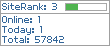
0 我有話要說!留言請進→:
張貼留言